Mündəricat
Güc idarəetməsi kompüter sisteminin optimal performansında və funksionallığında mühüm rol oynayır. O, istifadəçilərə sistemin performansını artırmaq, batareyanın ömrünü uzatmaq və ümumi sistemin sağlamlığını qorumaq üçün güc parametrlərini fərdiləşdirməyə və idarə etməyə imkan verir.
Lakin, Windows istifadəçiləri vaxtaşırı "Güc Seçimləri Mövcud deyil" xətası ilə qarşılaşa bilər ki, bu da əsas güc parametrlərinə girişin qarşısını alır. Bu məqalə bu problemi həll etmək və güc seçimlərinizi bərpa etmək üçün müxtəlif asan həllər və addım-addım təlimatları təsvir edir.
Bu nasazlıqların aradan qaldırılması üsulları ilə Windows istifadəçiləri sistemlərinin enerji idarəetmə parametrləri üzərində nəzarəti bərpa edə və hesablama təcrübələrini optimallaşdırmağa davam edə bilərlər.
“Hazırda heç bir güc seçimləri mövcud deyil” Xəta Mesajının Ümumi Səbəbləri
“Hazırda Enerji Seçimləri Mövcud deyil” səhv mesajının mümkün səbəblərini başa düşmək ən uyğun həlli tapmağa kömək edə bilər. Bu problemin bəzi ümumi səbəbləri bunlardır:
- Qrup Siyasəti Məhdudiyyətləri: Bu xəta müəyyən qrup siyasəti parametrləri güc seçimlərinə girişi məhdudlaşdırmaq üçün konfiqurasiya edildikdə yarana bilər. Bu, xüsusilə administratorların sistem parametrləri üzərində ardıcıllığı və nəzarəti saxlamaq üçün bu cür məhdudiyyətlər tətbiq edə biləcəyi təşkilati parametrlərdə geniş yayılmışdır.
- İstifadəçi Hesabı Münaqişələri: Eyni istifadəçi adı olan bir neçə istifadəçi bir sistemdə mövcuddursa.customplan, və Enter düyməsini basın.
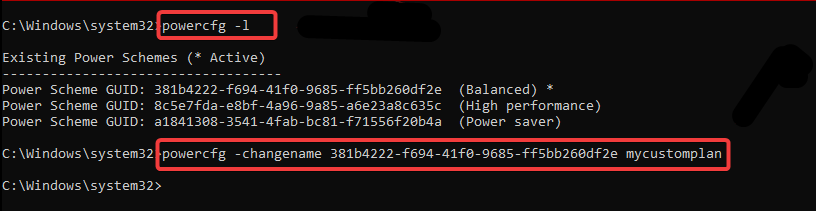
Yeni İstifadəçi Hesabı Yaradın
Hazırda mövcud güc seçimləri olmayan xəta mesajı bəzən səbəb ola bilər Windows kompüterində istifadəçi profilinin pozulması və ya zədələnməsi. Belə hallarda yeni istifadəçi hesabı yaratmaq problemi həll edə bilər. Yeni hesab yaratmaq sizə bütün standart parametrlər və güc seçimləri ilə təzə, pozulmamış profil verəcəkdir. Bu, çatışmayan enerji seçimlərini bərpa etməyə və problemi həll etməyə imkan verə bilər.
Addım 1: Windows Parametrlərini açmaq üçün Win + I basın və seçin. Hesablar.
Addım 2: Seçin Ailə & digər istifadəçilər və Bu kompüterə başqasını əlavə et üzərinə klikləyin.

Addım 3: İstifadəçi yaratma sihirbazı pəncərəsində ” I bu şəxsin giriş məlumatı yoxdur > Microsoft hesabı olmayan istifadəçi əlavə edin.

Addım 4: İstifadəçi adı və Şifrəni doldurun yeni yerli istifadəçi hesabı.
5-ci addım: Kompüterinizi yenidən başladın və yeni istifadəçi hesabı ilə daxil olun.
Kompüterinizi sıfırlayın
Başqa üsullar varsa problemlərin aradan qaldırılması uğursuz olarsa, Windows-un sıfırlanması problemin həlli ola bilər. Windows-un sıfırlanması əməliyyat sistemini defolt parametrlərinə bərpa etməyi, enerji seçimlərinin olmaması xətasına səbəb ola biləcək hər hansı dəyişikliyi və ya fərdiləşdirməni effektiv şəkildə silməyi əhatə edir.
Bu, əlverişli bir yol ola bilər.müxtəlif sistem problemlərini, o cümlədən enerji seçimlərinin olmaması xətası da daxil olmaqla, hər bir problemi əl ilə həll etmək ehtiyacını aradan qaldırır. Siz Windows-u sıfırlamaqla və kompüterinizin rəvan və səmərəli işləməsini təmin etməklə çatışmayan enerji seçimlərini bərpa edə bilərsiniz.
Addım 1: Win + I basın və Yeniləmə seçin & Təhlükəsizlik.
2-ci addım: Bərpa seçin və Bu kompüteri sıfırlayın altında Başla düyməsinə klikləyin.

Addım 3: Fayllarınızı saxlamaq üçün Fayllarımı saxla seçimini seçin.

Addım 4: Daha sonra -ekran təlimatları.
Windows-da Enerji Seçimləri Yoxdur Xətasının Həll edilməsi
Windows cihazınızda “Güc Seçimləri Mövcud deyil” problemi ilə qarşılaşdığınız zaman bir neçə sadə həll yolu cəhd edə bilərsiniz. Yerli Qrup Siyasəti Redaktoru, Yerli Təhlükəsizlik Siyasəti Redaktoru və ya Windows Reyestr Redaktorundan tutmuş, Güc Problemlərinin Gidericisini işə salmağa və ya Powercfg Command-dan istifadə etməyə qədər bir çox seçim var.
Əlavə olaraq, problemi həll etmək üçün yeni enerji seçimləri yarada, cari güc seçiminin adını dəyişə və ya yeni istifadəçi hesabı yarada bilərsiniz. Hər şey uğursuz olarsa, kompüterinizi sıfırlamaq və ya zədələnmiş sistem fayllarını düzəltmək də hiylə edə bilər. Bu asan həll yolları ilə siz güc seçimlərinizi tez bir zamanda bərpa edib işə sala bilərsiniz.
tək kompüter, əməliyyat sistemi çaşqınlıq və yanlış ünsiyyətlə üzləşə bilər ki, bu da enerji seçimlərinin əlçatmazlığına gətirib çıxarır. - Qorulmuş Sistem Faylları: Güc seçimləri zədələnmiş və ya zədələnmiş sistem faylları səbəbindən əlçatmaz ola bilər. Windows-un ümumi işləməsi.
- Xətalı Windows Qeydiyyatı: Əgər Windows Reyestrində səhv və ya köhnəlmiş enerji parametrləri varsa, bu, enerji seçimlərinin əlçatmazlığı ilə nəticələnə bilər.
- 6>Avadanlıq və ya Sürücü Problemləri: Arızalı aparat komponentləri və ya köhnəlmiş sürücülər güc seçimlərinin əlçatmazlığı da daxil olmaqla enerji ilə bağlı problemlərə səbəb ola bilər.
- Son Sistem Dəyişiklikləri: Bəzən, ən son yeni proqram quraşdırmaları, yeniləmələr və ya konfiqurasiya dəyişiklikləri kimi sistemə edilən dəyişikliklər və ya yeniləmələr enerji seçimlərinin əlçatmaz olmasına səbəb ola bilər. Bu, bu dəyişikliklər enerji parametrlərinə müdaxilə etdikdə, onların nasaz işləməsinə və ya yox olmasına səbəb olduqda baş verir.
- İstifadəçi profilinin pozulması: Zədələnmiş və ya zədələnmiş istifadəçi profili enerji seçimlərinə girişin qarşısını ala bilər, çünki tərkibində ola bilər. səhv və ya çatışmayan parametrlər.
- Uyğun olmayan proqram təminatı: Sistem optimallaşdırma alətləri və ya antivirus proqramları kimi bəzi üçüncü tərəf proqram təminatı ehtiyatsızlıqdan güc parametrlərini dəyişdirə və ya münaqişələrə səbəb ola bilər ki, bu da enerjinin əlçatmazlığına səbəb ola bilər. variantları.
“Hal-hazırda yoxdurGüc Seçimləri Mövcuddur” xəta mesajı ilə siz bu məqalədə təqdim olunan həll yollarından güc parametrlərinə girişinizi bərpa edərək və sistemin düzgün işləməsini təmin edərək ən uyğun problemlərin aradan qaldırılması üsulunu seçə bilərsiniz.
Hazırda Enerji Seçimləri Yoxdur. Mövcuddur
Yerli Qrup Siyasəti Redaktorundan istifadə edin
Hazırda mövcud güc seçimləri yoxdur xətası Windows istifadəçilərinin kompüterlərində enerji seçimlərinə daxil olmağa çalışarkən rastlaşdıqları ümumi problemdir. Bu problemin həlli yolu Yerli Qrup Siyasəti Redaktorundan istifadə etməkdir.
Yerli Qrup Siyasəti Redaktoru Windows-da istifadəçilərə müxtəlif kompüter parametrlərini və konfiqurasiyalarını idarə etməyə imkan verən faydalı vasitədir. Bu alətdən istifadə edərək istifadəçilər güc seçimləri xətasına səbəb ola biləcək qrup siyasəti parametrlərini dəyişdirə və güc seçimlərinə yenidən giriş əldə edə bilərlər.
Addım 1: Windows düyməsini + R basın , gpedit.msc, yazın və Enter düyməsini basın.

Addım 2: İstifadəçi Konfiqurasiyasına keçin > İnzibati Şablonlar > Açılan pəncərədə Başlat Menyu və Tapşırıqlar Paneli.
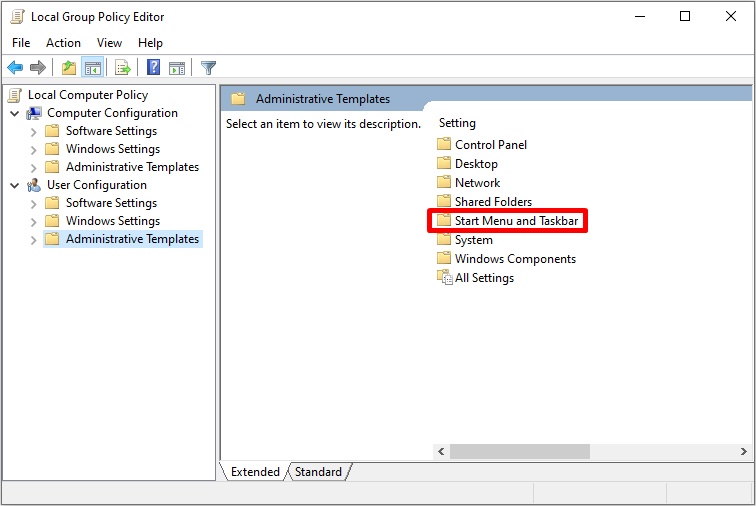
Addım 3: Sağ paneldə tapın Silin və Bağlanmağa girişin qarşısını alın, Yenidən başladın, Yuxu və Hibernate əmrləri və iki dəfə klikləyin.
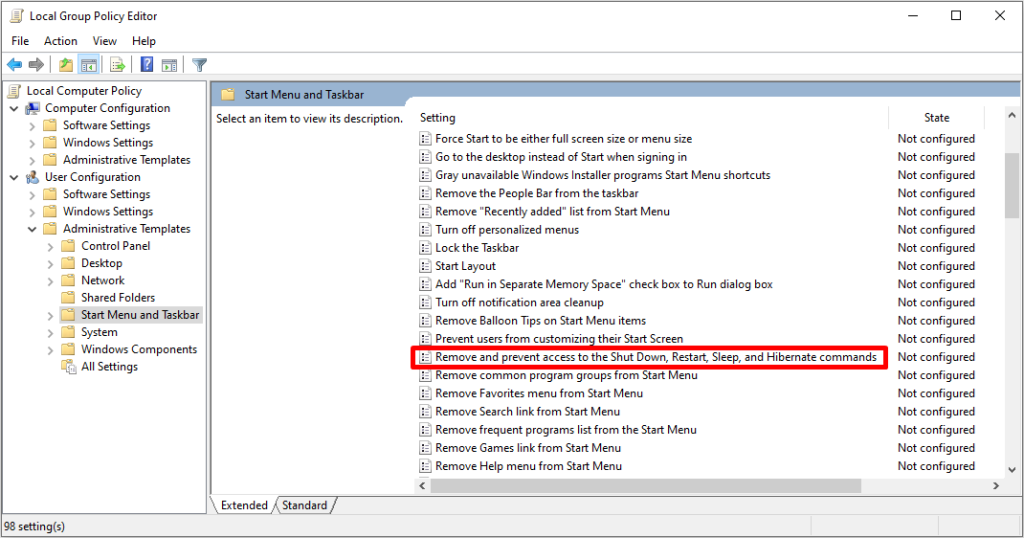
Addım 4: Növbəti pəncərədə Əlil seçin və və OK düymələrini tətbiq edin.
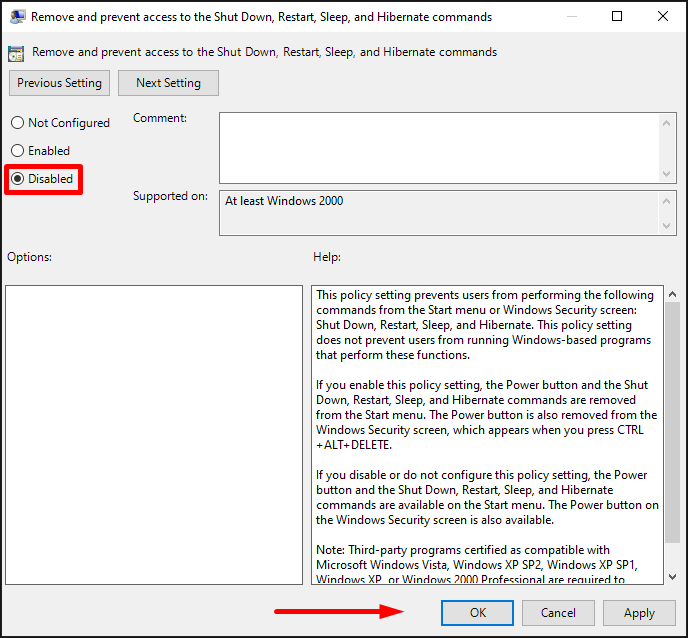
Addım 5: Kompüterinizi yenidən başladın.
İstifadə edinYerli Təhlükəsizlik Siyasəti Redaktoru
Bu konflikt eyni istifadəçi adına malik birdən çox istifadəçinin bir kompüterdə mövcud olduğu zaman yarana bilər ki, bu da əməliyyat sistemi ilə güc parametrləri arasında çaşqınlığa və yanlış əlaqəyə səbəb olur.
Bu, zəruridir. problemi həll etmək üçün Yerli Təhlükəsizlik Siyasəti alətində istifadəçi adı münaqişəsini müəyyən etmək və həll etmək. Bu, ya ziddiyyətli istifadəçi adlarından birinin adının dəyişdirilməsini, ya da dublikat istifadəçi hesablarının silinməsini nəzərdə tutur.
Addım 1: Win + R, yazın secpol.msc, və Daxil edin.
Addım 2: Yerli Siyasətlər altında İstifadəçi hüquqları təyinatını seçin.
Addım 3: Sağ paneldə Sistemi bağlayın tapın və iki dəfə klikləyin .

Addım 4: Yerli Təhlükəsizlik Parametrləri sekmesinde İstifadəçi və ya Qrup əlavə et üzərinə klikləyin.
Addım 5: <üzərinə klikləyin 6>Obyekt Tipləri , bütün mövcud seçimləri yoxlayın və OK düyməsini basın.
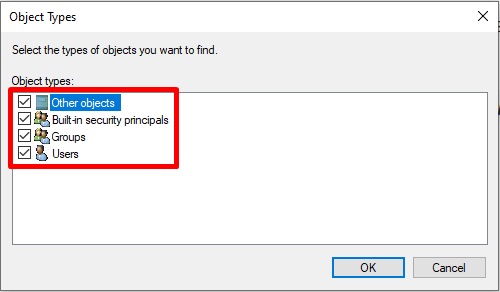
Addım 6: İndi Tapın üzərinə klikləyin ; Ctrl düyməsini basıb saxlayaraq Administratorlar, İstifadəçilər, və Yedəkləmə Operatorları seçin.
Addım 7: Kompüterinizi yenidən başladın.
Windows Registry-ni redaktə edin
Windows Registry verilənlər bazası Windows və onun proqramları üçün parametrlər və konfiqurasiya məlumatlarını ehtiva edir. İstifadəçilər səhvləri düzəltmək və sistemin işini yaxşılaşdırmaq üçün Reyestr redaktoru vasitəsilə reyestrini dəyişə bilərlər.
Windows Registry-nin redaktə edilməsi:hazırda mövcud olmayan enerji seçimlərini həll etmək istifadəçilərdən reyestri başa düşməyi tələb edir, çünki hər hansı dəyişiklik gözlənilməz və potensial zərərli nəticələrə səbəb ola bilər.
Lakin düzgün addımlar atıldıqda, hazırda enerji yoxdur. Windows Registry-ni redaktə etməklə mövcud olan seçimlər.
Addım 1: Win + R düymələrini basın, run dialoq qutusuna regedit yazın və basın Daxil edin.
Addım 2: Reyestr redaktoru pəncərəsində aşağıdakı yola keçin:
HKEY_CURRENT_USER\Software\Microsoft\ Windows\CurrentVersion\Policies\Explorer
Addım 3: NoClose girişinə iki dəfə klikləyin.
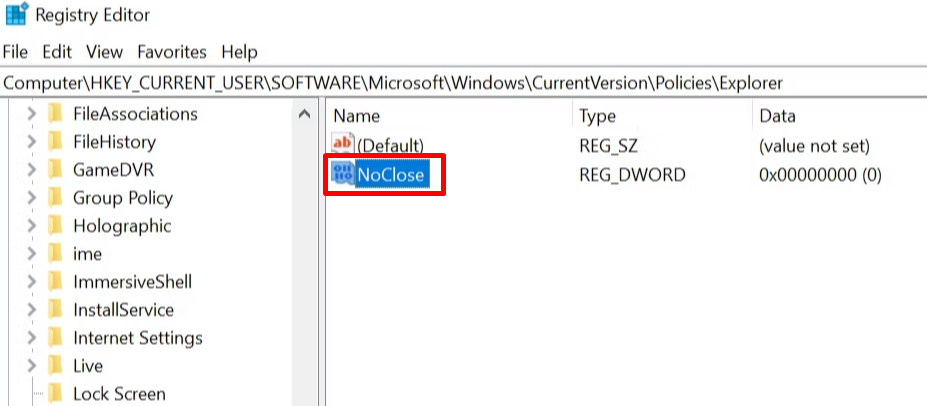
Addım 4: Dəyər məlumatını 0 olaraq təyin edin və OK klikləyin.

Addım 5: Kompüterinizi yenidən başladın.
Windows Power Troubleshooter proqramını işə salın
Windows Power Troubleshooter Windows-da quraşdırılmış alətdir ki, o, enerji ilə bağlı problemləri, o cümlədən hazırda heç bir enerji seçiminin mövcud olmadığı səhv mesajını həll etməyə kömək edə bilər. Bu xəta köhnəlmiş və ya yanlış enerji parametrləri, sürücülər və ya hardware nasazlıqları kimi müxtəlif səbəblərdən yarana bilər.
Windows Power Problem Aparatını işə salmaq problemin əsas səbəbini müəyyən etməyə və onu həll etmək üçün həll yolu təqdim etməyə kömək edə bilər. . Güc Problemlərinin Aparatını istifadə edərək, siz həll yolunu tapmaq və kompüterinizi yenidən bərpa etmək və düzgün işləmək üçün vaxt və səyə qənaət edə bilərsiniz.
Addım 1: Windows Parametrlərini açmaq üçün Win + I düymələrini basın.
Addım 2: Yenilə & Təhlükəsizlik > Problemləri aradan qaldırın > Əlavə problemləri həll edənlər.

Addım 3: Aşağı diyirləyin, Güc, -i tapın və Problem həlledicisini işə salın.
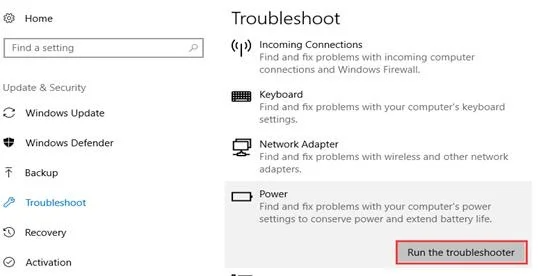
Addım 4: Problem həlledicisi güc problemlərini tapacaq və həll edəcək.
Qorlanmış Windows Sistem Faylını Düzəliş edin
Qorlanmış Windows sistem faylının düzəldilməsi əməliyyat sisteminizin sabitliyini və performansını bərpa etmək üçün vacibdir. Zədələnmiş sistem faylları mavi ekran xətaları, çökmələr və yavaş performans kimi problemlərə səbəb ola bilər.
Korlanmış sistem fayllarını düzəltməklə siz sistemin gələcək qeyri-sabitliyinin qarşısını ala, kompüterinizin ümumi işini yaxşılaşdıra və hal-hazırda mövcud olanları düzəldə bilərsiniz. heç bir güc seçimləri mövcud deyil.
Əmr əmrindən istifadə edərək Enerji Seçimlərini bərpa edin. Sistem faylının pozulmasını düzəltmək üçün mümkün həll yolu SFC və DISM-dən istifadə etməkdir.
Sistem Fayl Yoxlama Komandası
Addım 1: Başlat açın menyu; axtarış çubuğuna cmd yazın.
Addım 2: İdarəçi olaraq Əmr əmrini işə salın.
Addım 2: Aşağıdakı əmri yazın və Enter düyməsini basın:
sfc /scannow

SFC əmri sisteminizi səhvlər üçün skan edəcək və pozulmuş sistem fayllarını avtomatik düzəldəcək.
Yerləşdirmə Şəkil Xidməti və İdarəetmə Komandası
Addım 1: Açıq Başlat menyu, cmd yazın və əmr sorğusunu administrator kimi işə salın.
Addım 2: Əmr sorğusu pəncərəsində aşağıdakı əmri yazın və Enter düyməsini basın:
DISM /online /cleanup-image /restorehealth

Powercfg əmrindən istifadə etməklə
powercfg əmri güc parametrlərini və konfiqurasiyalarını idarə etməyə imkan verən Windows-da əmr xətti alətidir. powercfg əmri ilə siz enerji planlarına baxa, dəyişdirə və yarada, batareya məlumatlarına baxa, enerji problemlərini diaqnoz edə və s. edə bilərsiniz.
Addım 1: Başlat<7 açın> menyu; axtarış çubuğuna cmd yazın.
Addım 2: İdarəçi olaraq Əmr əmrini işə salın.
Addım 2: Aşağıdakı əmri yazın və Enter düyməsini basın:
powercfg -restoredefaultschemes

Addım 3: Kompüterinizi yenidən başladın.
Sistem Bərpasından istifadə edin
Sistem Bərpa Nöqtəsi Windows-da müəyyən bir problem baş verməmişdən əvvəl sisteminizi əvvəlki vəziyyətə qaytarmağa imkan verən funksiyadır. Əgər xəta mesajı ilə qarşılaşırsınızsa, hazırda heç bir güc seçimləri yoxdur, problemi həll etmək üçün Sistemi Bərpa Nöqtəsindən istifadə edə bilərsiniz. Sisteminizi əvvəlki vəziyyətə qaytarmaqla siz güc seçimlərinin əlçatmaz olmasına səbəb ola biləcək hər hansı son dəyişiklikləri və ya yeniləmələri geri ala bilərsiniz.
Addım 1: Windows düyməsini basın Windows menyusunu açmaq üçün bərpa yazın, Yarat seçinbərpa nöqtəsini seçin və sistem xassələrini açmaq üçün Enter düyməsini basın.

Addım 2: Sistem Qoruma nişanında Sistem seçin Bərpa et .

Addım 3: Növbəti düyməsini klikləyin və üzərinə klikləməklə ən son bərpa nöqtəsini seçin.
Addım 4: Klikləyin Təsirə məruz qalan proqramları skan edin əməliyyat zamanı silinəcək tətbiqləri və xidmətləri yoxlayın.
Addım 5: Klikləyin Növbəti > Ekrandakı təlimatlara əməl edin və Sistem Bərpa Nöqtəsi prosesinin bitməsini gözləyin.
Addım 6: Kompüterinizi yenidən başladın və enerji seçimləri menyusunun işlədiyini yoxlayın.
Yaradın Əlavə Güc Seçimləri
Əgər siz hazırda Windows kompüterinizdə heç bir güc seçiminin mövcud olmadığına dair xəta mesajı ilə qarşılaşırsınızsa, əlavə güc planı yaratmaq mümkün həll yollarından biridir. Bu, yeni enerji sxeminin yaradılmasını və onun parametrlərinin ehtiyaclarınıza uyğun konfiqurasiya edilməsini nəzərdə tutur.
Yeni enerji planı yaratmaqla, defolt enerji planları əlçatmaz və ya zədələnərsə, ehtiyat seçiminiz ola bilər. Həmçinin, yeni enerji planının yaradılması sizə kompüterinizin güc parametrləri üzərində daha çox nəzarət imkanı verə bilər ki, bu da sizə onun işini optimallaşdırmağa və batareyanın ömrünü uzatmağa imkan verir.
Addım 1: Win düyməsini basın. + R, powercfg.cpl, yazın və Enter düyməsini basın.
Addım 2: Hansı güc planının seçildiyini yoxlayın.
Addım 3: Win + X basın və seçin Windows PowerShell (Admin).

Addım 4: İstifadə etdiyiniz cari enerji planı istisna olmaqla, aşağıdakı əmrləri yazın və Enter düyməsini basın. .
Mükəmməl Performans
powercfg -duplicatescheme e9a42b02-d5df-448d-aa00-03f14749eb6
Yüksək Performans
powercfg -duplicatescheme 8c5e7fda-e8bf-4a96-9a85-a6e23a8c635c
Balanslı
powercfg -dublikat sxemi 381b4222-f694-96201f 1>
Enerjiyə qənaət
powercfg -duplicatescheme a1841308-3541-4fab-bc81-f71556f20b4a
Addım 5: düyməsini basın Win + R və powercfg.cpl, yazın, sonra Enter düyməsini basın.
Addım 6: Dəyişin seçiminizdən asılı olaraq Güc planı.
Cari Güc Seçiminin Adını Dəyişin
Bu sadə dəyişiklik bəzən problemi həll edə bilər, əməliyyat sistemini enerji seçimlərini yeniləməyə və çatışmayanları bərpa etməyə təhrik edir. Güc Seçiminin adının dəyişdirilməsi həm də yenisini yaratmağa və ya əvvəlki versiyanı bərpa etməyə imkan verən zədələnmiş və ya köhnəlmiş enerji planını müəyyən etməyə kömək edə bilər.
Addım 1: Başlat menyu; axtarış çubuğuna cmd yazın.
Addım 2: İdarəçi olaraq Command Prompt -ni işə salın.

Addım 3: Güc seçimlərinə baxmaq üçün aşağıdakı əmri yazın:
powercfg -l
Addım 3: Cari güc seçimini seçin, powercfg -changename (ID) hər hansı yazın

